PEUGEOT 2008 2014 Manual del propietario (in Spanish)
Manufacturer: PEUGEOT, Model Year: 2014, Model line: 2008, Model: PEUGEOT 2008 2014Pages: 336, tamaño PDF: 9.44 MB
Page 221 of 336
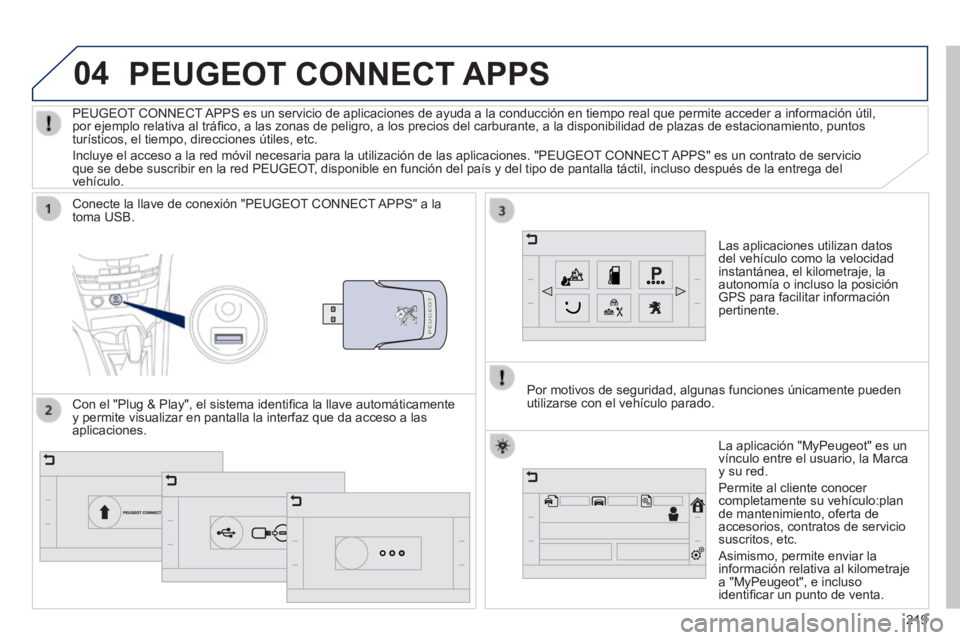
04
219
PEUGEOT CONNECT APPS
Las aplicaciones utilizan datos del vehículo como la velocidad instantánea, el kilometraje, la autonomía o incluso la posición GPS para facilitar información pertinente.
Conecte la llave de conexión "PEUGEOT CONNECT APPS" a la toma USB.
La aplicación "MyPeugeot" es un vínculo entre el usuario, la Marca y su red.
Permite al cliente conocer completamente su vehículo:plan de mantenimiento, oferta de accesorios, contratos de servicio suscritos, etc.
Asimismo, permite enviar la información relativa al kilometraje a "MyPeugeot", e incluso identifi car un punto de venta.
PEUGEOT CONNECT APPS es un servicio de aplicaciones de ayuda a la conducción en tiemp\
o real que permite acceder a información útil, por ejemplo relativa al tráfi co, a las zonas de peligro, a los precios del carburante, a la disponibilidad de plazas de estacionamiento, puntos turísticos, el tiempo, direcciones útiles, etc.
Incluye el acceso a la red móvil necesaria para la utilización de \
las aplicaciones. "PEUGEOT CONNECT APPS" es un contrato de servicio que se debe suscribir en la red PEUGEOT, disponible en función del país y del tipo de pantalla táctil,\
incluso después de la entrega del vehículo.
Por motivos de seguridad, algunas funciones únicamente pueden utilizarse con el vehículo parado. Con el "Plug & Play", el sistema identifi ca la llave automáticamente y permite visualizar en pantalla la interfaz que da acceso a las aplicaciones.
Page 222 of 336

05
220
Para utilizar las funciones del teléfono, consulte el apartado "Comunicación".
"Navegación"
Para gestionar los contactos y sus direcciones, consulte el apartado "Comunicación".
NAVEGACIÓN
Menú generalMenú general
Navegación
Cálculo del itinerario
Introducción de una dirección
Contactos
Opciones de ruta
Nivel 1Nivel 2Nivel 3
Page 223 of 336

221
Nivel 1Nivel 2Nivel 3Comentarios
Navegación
Navegación Guiado
Dirigir
Cálculo del itinerario
El más rápido
Seleccionar los criterios de guiado.
En el mapa se muestra el trayecto seleccionado según el/los criterio(s).
El más corto
Compromiso tiempo / distancia
Incluir peajes
Incluir ferries
Pasar cerca de las etapas
Seleccionar en la lista los últimos destinos.
Hoja de ruta
Lanzar guiado Mostrar el mapa e iniciar el guiado.
Dirección
Introducir la dirección
Lugar actual
Confi gurar la dirección. Puntos de interés
Centro ciudad
Como etapa
Archivar Guardar la dirección utilizada.
Calcular el itinerario Iniciar el cálculo una vez seleccionada la dirección.
Contactos Guiar hacia Después de seleccionar un contacto de la lista, pulsar para calcular \
el itinerario.
En mapa Mostrar el mapa y aumentar para consultar las carreteras.
Etapas iti. Crear, añadir/suprimir una etapa o visualizar la hoja de ruta.
Ajustes
Opciones de ruta
Criterios de cálculo Conservar los criterios de cálculo en la memoria.
Desviar Desviar de su itinerario inicial según una distancia determinada.
Zonas de riesgos Activar la alerta zona de riesgo.
Síntesis vocal Seleccionar el volumen de la voz y el enunciado de los nombres de las ca\
lles.
Tarjeta Versión del mapa.
Validar Guardar las opciones seleccionadas.
Page 224 of 336
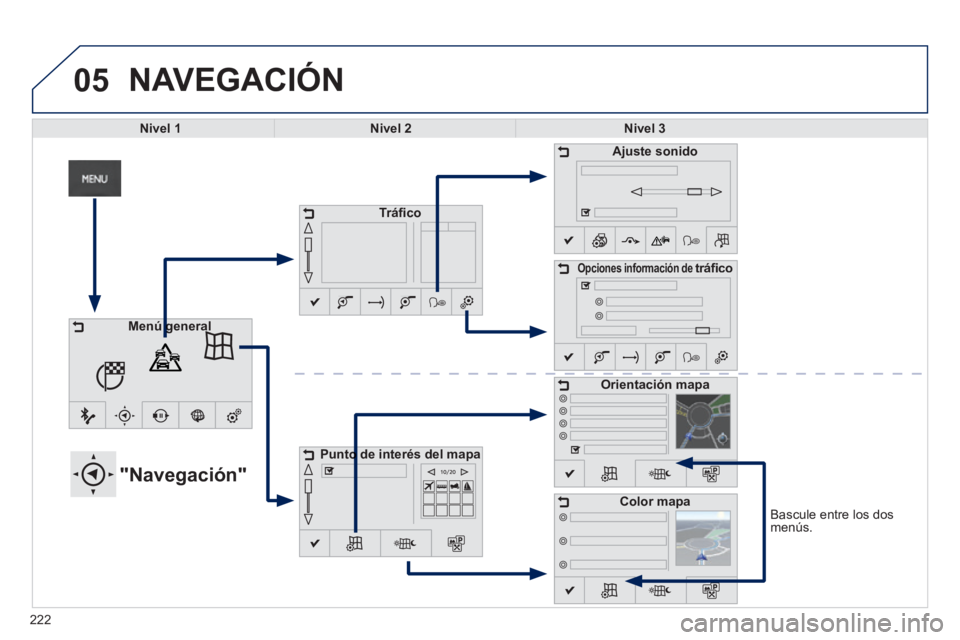
05
Bascule entre los dos menús.
NAVEGACIÓN
Nivel 1Nivel 2Nivel 3
"Navegación"
Tráfi co
Punto de interés del mapaPunto de interés del mapa
Ajuste sonido
Opciones información de tráfi co
Orientación mapa
Color mapa
Menú generalMenú generalMenú generalMenú general
222
Page 225 of 336
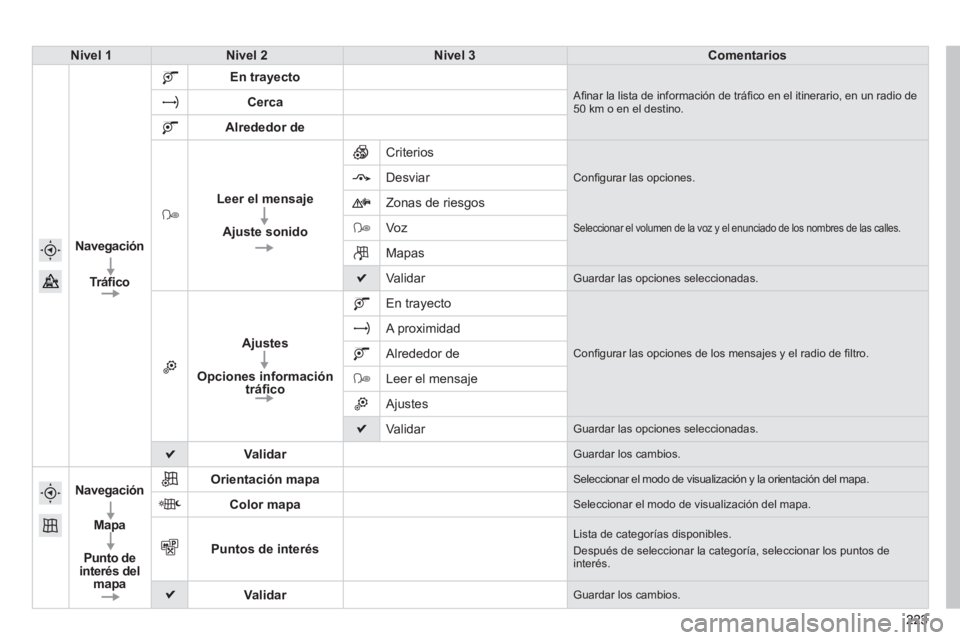
223223223
Nivel 1Nivel 2Nivel 3Comentarios
Navegación
Tráfi co
En trayecto
Afi nar la lista de información de tráfi co en el itinerario, en un radio de 50 km o en el destino. Cerca
Alrededor de
Leer el mensaje
Ajuste sonido
Criterios
Confi gurar las opciones. Desviar
Zonas de riesgos
Voz Seleccionar el volumen de la voz y el enunciado de los nombres de las ca\
lles.
Mapas
Validar Guardar las opciones seleccionadas.
Ajustes
Opciones información tráfi co
En trayecto
Confi gurar las opciones de los mensajes y el radio de fi ltro.
A proximidad
Alrededor de
Leer el mensaje
Ajustes
Validar Guardar las opciones seleccionadas.
Validar Guardar los cambios.
Navegación
Mapa
Punto de interés del mapa
Orientación mapa Seleccionar el modo de visualización y la orientación del mapa.
Color mapa Seleccionar el modo de visualización del mapa.
Puntos de interés Lista de categorías disponibles.
Después de seleccionar la categoría, seleccionar los puntos de interés.
Validar Guardar los cambios.
Page 226 of 336
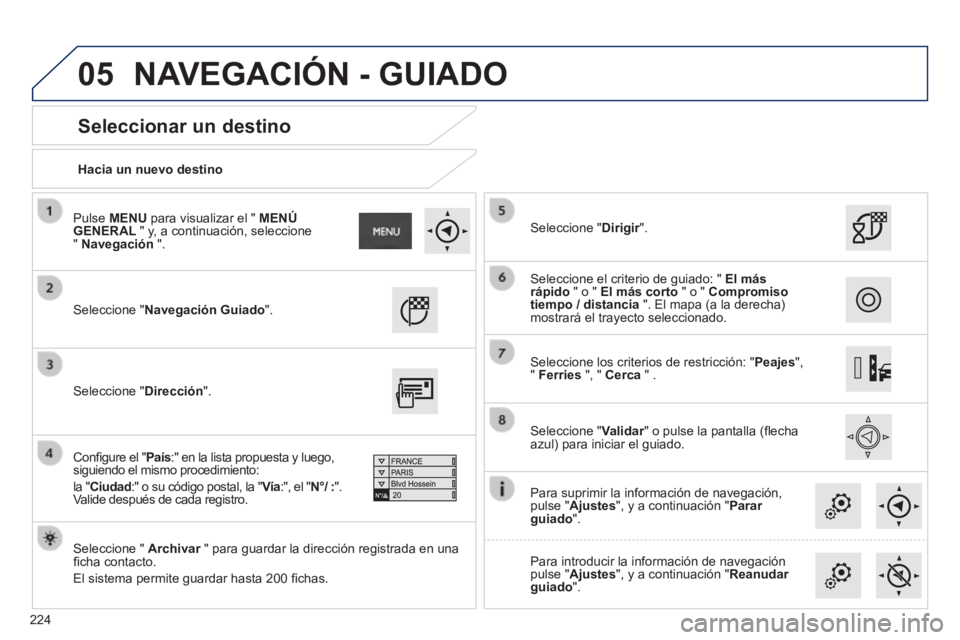
05
224
Hacia un nuevo destino
Seleccionar un destino
Seleccione "Navegación Guiado".
Seleccione " Archivar " para guardar la dirección registrada en una Archivar " para guardar la dirección registrada en una Archivarfi cha contacto.
El sistema permite guardar hasta 200 fi chas.
Seleccione "Validar" o pulse la pantalla (fl echa azul) para iniciar el guiado.
Seleccione "Dirección".
Confi gure el "País:" en la lista propuesta y luego, siguiendo el mismo procedimiento:
la "Ciudad:" o su código postal, la "Vía:", el "N°/ :". Valide después de cada registro.
Seleccione "Dirigir".
Seleccione los criterios de restricción: "Peajes", " Ferries ", " Cerca " .
Seleccione el criterio de guiado: " El más rápido " o " El más corto " o " Compromiso tiempo / distancia ". El mapa (a la derecha) mostrará el trayecto seleccionado.
Para suprimir la información de navegación, pulse "Ajustes", y a continuación "Parar guiado".
Para introducir la información de navegación pulse "Ajustes", y a continuación "Reanudar guiado".
Pulse MENU para visualizar el " MENÚ GENERAL " y, a continuación, seleccione " Navegación ".
NAVEGACIÓN - GUIADO
Page 227 of 336
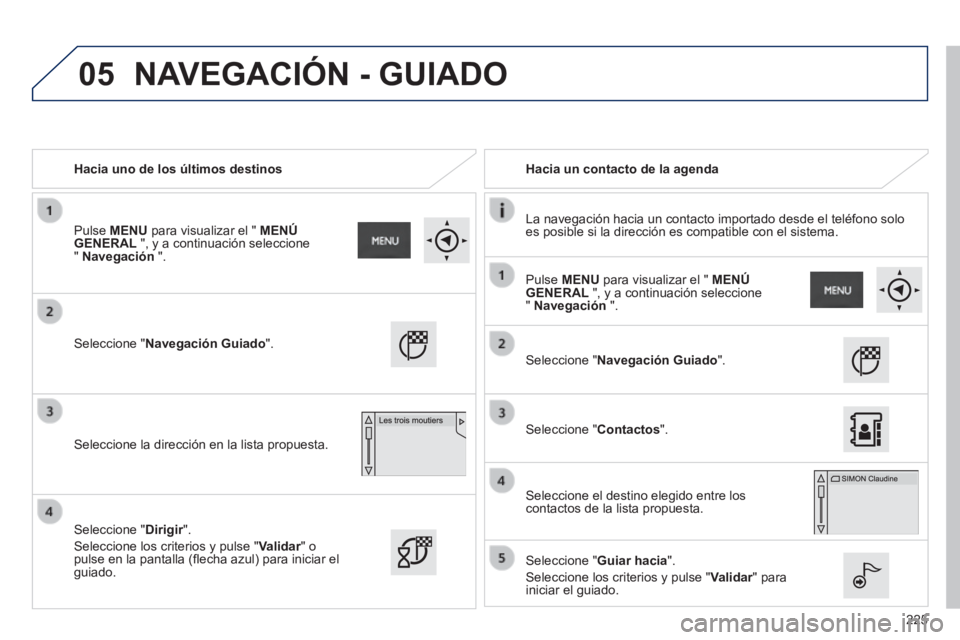
05
225
Hacia uno de los últimos destinos Hacia un contacto de la agenda
La navegación hacia un contacto importado desde el teléfono solo es posible si la dirección es compatible con el sistema.
Seleccione "Navegación Guiado".
Seleccione la dirección en la lista propuesta.
Seleccione "Navegación Guiado".
Seleccione "Contactos".
Seleccione el destino elegido entre los contactos de la lista propuesta.
Seleccione "Guiar hacia".
Seleccione los criterios y pulse "Validar" para iniciar el guiado.
Seleccione "Dirigir".
Seleccione los criterios y pulse "Validar" o pulse en la pantalla (fl echa azul) para iniciar el guiado.
Pulse MENU para visualizar el " MENÚ GENERAL ", y a continuación seleccione " Navegación ".
Pulse MENU para visualizar el " MENÚ GENERAL ", y a continuación seleccione " Navegación ".
NAVEGACIÓN - GUIADO
Page 228 of 336
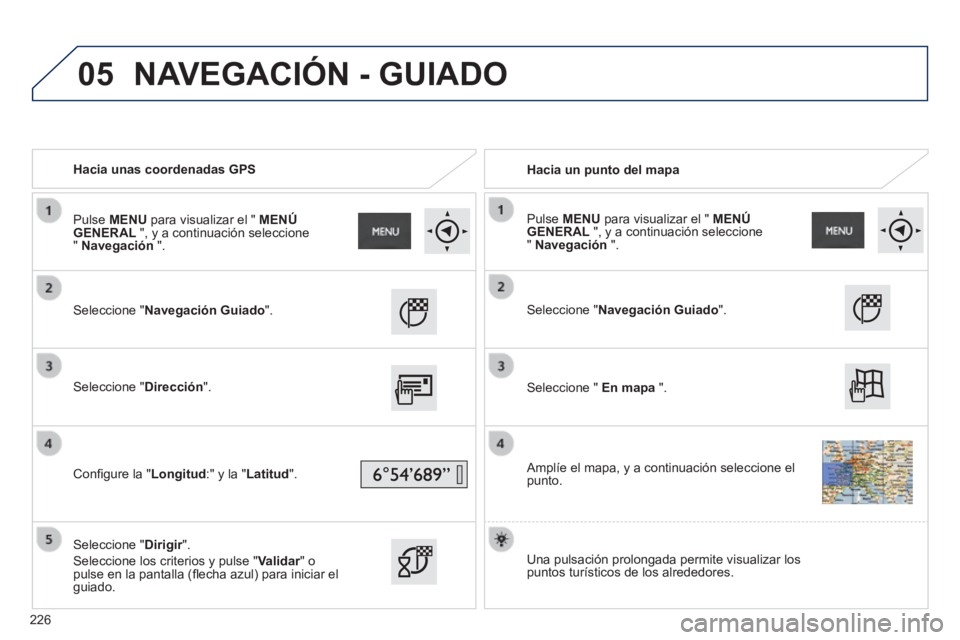
05
Hacia unas coordenadas GPS Hacia un punto del mapa
Seleccione "Navegación Guiado".
Seleccione "Dirección".
Confi gure la "Longitud:" y la "Latitud".
Seleccione "Dirigir".
Seleccione los criterios y pulse "Validar" o pulse en la pantalla (fl echa azul) para iniciar el guiado.
Seleccione "Navegación Guiado".
Seleccione " En mapa ".
Amplíe el mapa, y a continuación seleccione el punto.
Pulse MENU para visualizar el " MENÚ GENERAL ", y a continuación seleccione " Navegación ".
Pulse MENU para visualizar el " MENÚ GENERAL ", y a continuación seleccione " Navegación ".
Una pulsación prolongada permite visualizar los puntos turísticos de los alrededores.
NAVEGACIÓN - GUIADO
226
Page 229 of 336
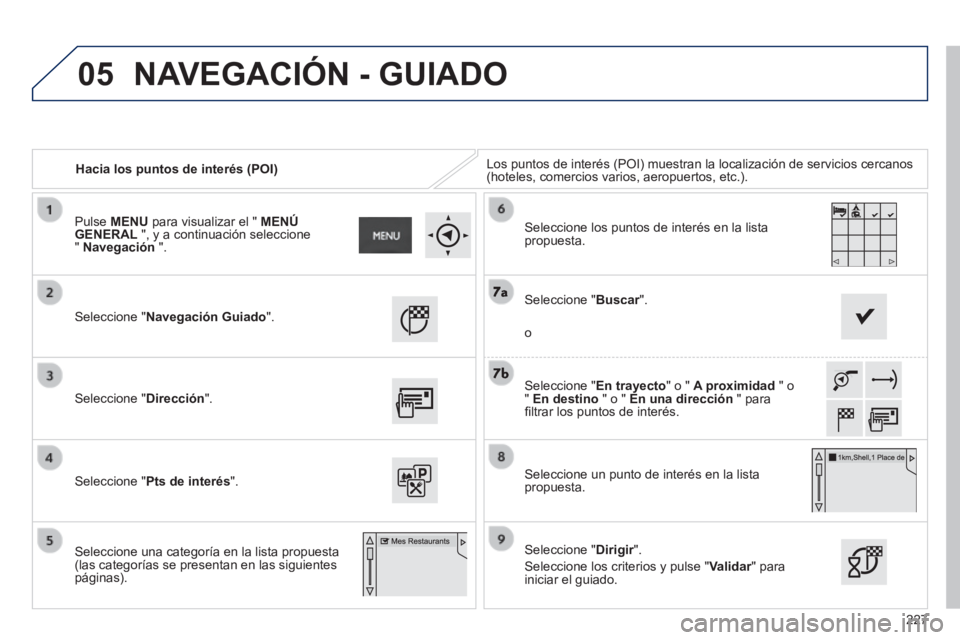
05
227
Hacia los puntos de interés (POI) Los puntos de interés (POI) muestran la localización de servicio\
s cercanos (hoteles, comercios varios, aeropuertos, etc.).
Seleccione "Navegación Guiado".
Seleccione "Dirección".
Seleccione "Pts de interés".
Seleccione una categoría en la lista propuesta (las categorías se presentan en las siguientes páginas).
Seleccione "En trayecto" o " A proximidad " o " En destino " o " En una dirección " para fi ltrar los puntos de interés.
Seleccione los puntos de interés en la lista propuesta.
Seleccione "Dirigir".
Seleccione los criterios y pulse "Validar" para iniciar el guiado.
Seleccione "Buscar".
o
Seleccione un punto de interés en la lista propuesta.
Pulse MENU para visualizar el " MENÚ GENERAL ", y a continuación seleccione " Navegación ".
NAVEGACIÓN - GUIADO
Page 230 of 336
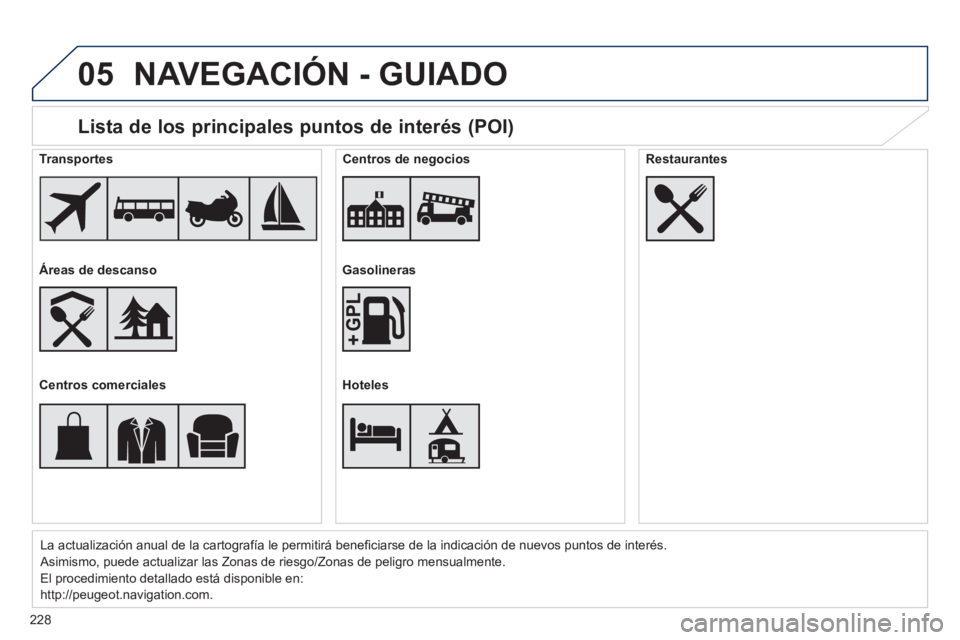
05
228
Lista de los principales puntos de interés (POI)
La actualización anual de la cartografía le permitirá benefi ciarse de la indicación de nuevos puntos de interés.
Asimismo, puede actualizar las Zonas de riesgo/Zonas de peligro mensualm\
ente.
El procedimiento detallado está disponible en:
http://peugeot.navigation.com.
Transportes
Áreas de descanso
Centros comerciales
Centros de negocios
Gasolineras
Hoteles
Restaurantes
NAVEGACIÓN - GUIADO